Jak włączyć Adobe Flash Player w Google Chrome
Adobe Flash Player - popularny odtwarzacz do gry flash, który do dziś pozostaje aktualny. W przeglądarce internetowej Google Chrome Domyślnie Flash Player jest już wbudowany, jednak jeśli zawartość flash na stronach nie działa, to prawdopodobnie odtwarzacz jest wyłączony w wtyczkach.
Nie można usunąć znanej wtyczki z Google Chrome, ale w razie potrzeby można ją włączyć lub wyłączyć. Ta procedura jest wykonywana na stronie zarządzania wtyczkami.
Niektórzy użytkownicy, po przejściu na stronę z treścią flash, mogą napotkać błąd odtwarzania treści. W takim przypadku na ekranie może pojawić się błąd odtwarzania, ale częściej użytkownik jest informowany, że Flash Player jest po prostu wyłączony. Wyeliminuj problem: wystarczy podłączyć wtyczkę do przeglądarki Google Chrome.
Spis treści
Jak włączyć Adobe Flash Player?
Wtyczkę Google Chrome można aktywować na wiele sposobów, a wszystkie zostaną omówione poniżej.
Metoda 1: Za pomocą ustawień Google Chrome
- Kliknij przycisk menu w prawym górnym rogu przeglądarki, a następnie przejdź do sekcji "Ustawienia" .
- W oknie, które się otworzy, przejdź na sam koniec strony i kliknij przycisk "Zaawansowane" .
- Po wyświetleniu dodatkowych ustawień na ekranie znajdź sekcję "Prywatność i bezpieczeństwo" , a następnie wybierz sekcję "Ustawienia treści" .
- W nowym oknie wybierz "Flash" .
- Przesuń suwak do pozycji aktywnej, aby zmienić parametr "Zablokuj błysk w witrynach" na "Zawsze pytaj (zalecane)" .
- Ponadto, nieco niżej w bloku "Zezwalaj" , możesz określić, z których stron Flash Player będzie zawsze pracować. Aby dodać nową witrynę, kliknij przycisk "Dodaj" po prawej stronie.
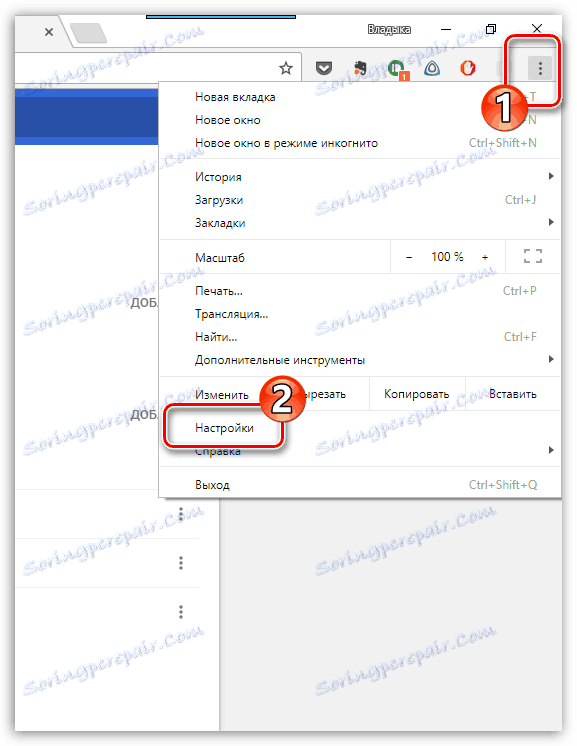
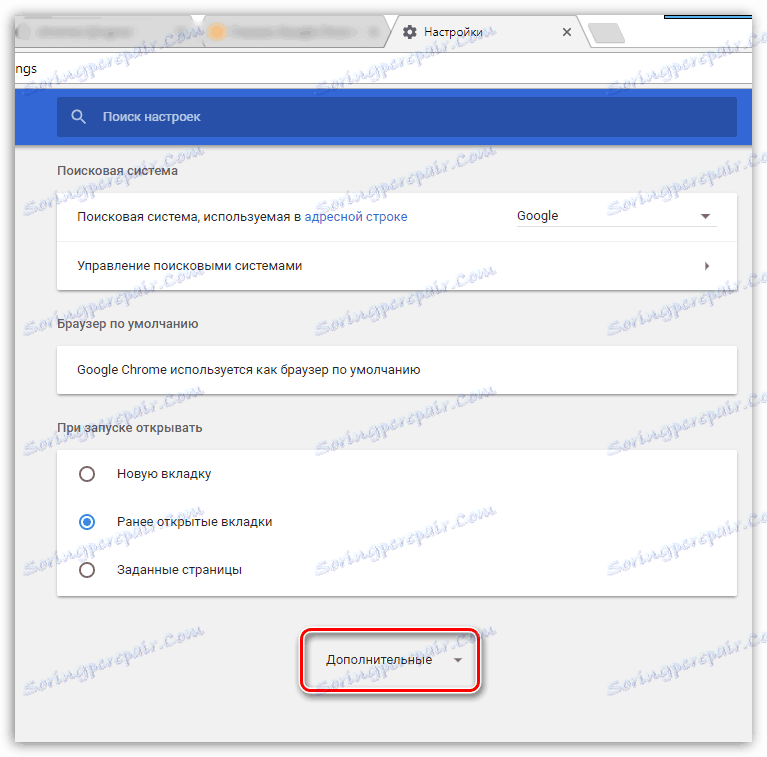
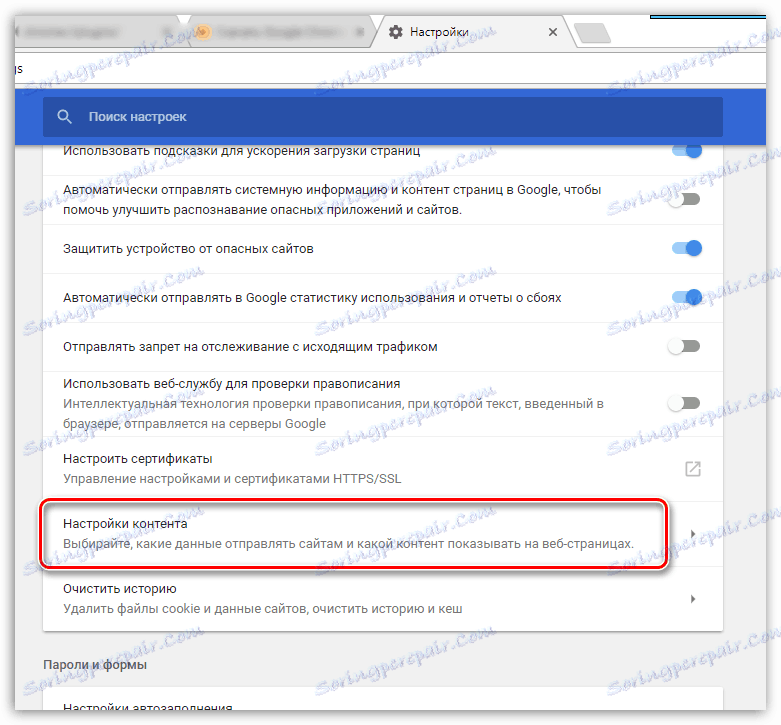
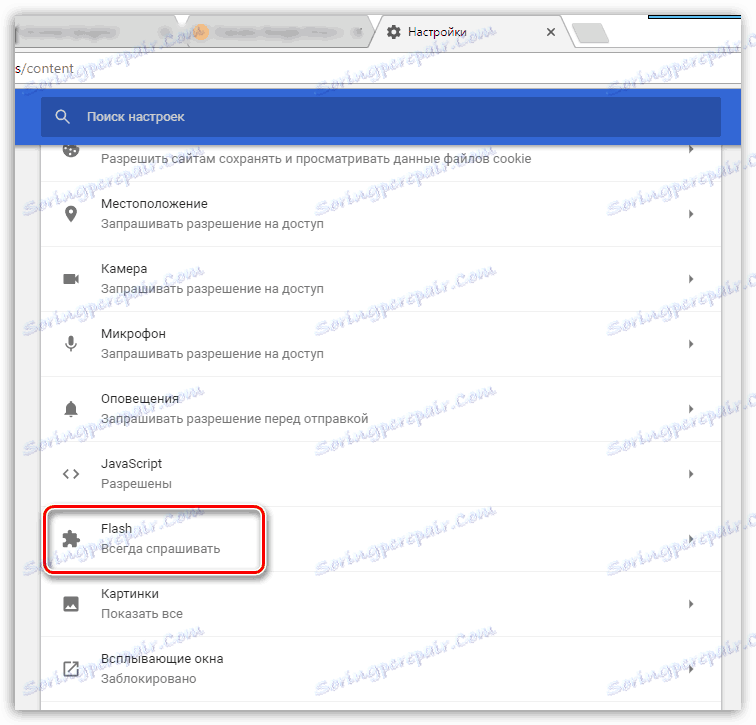
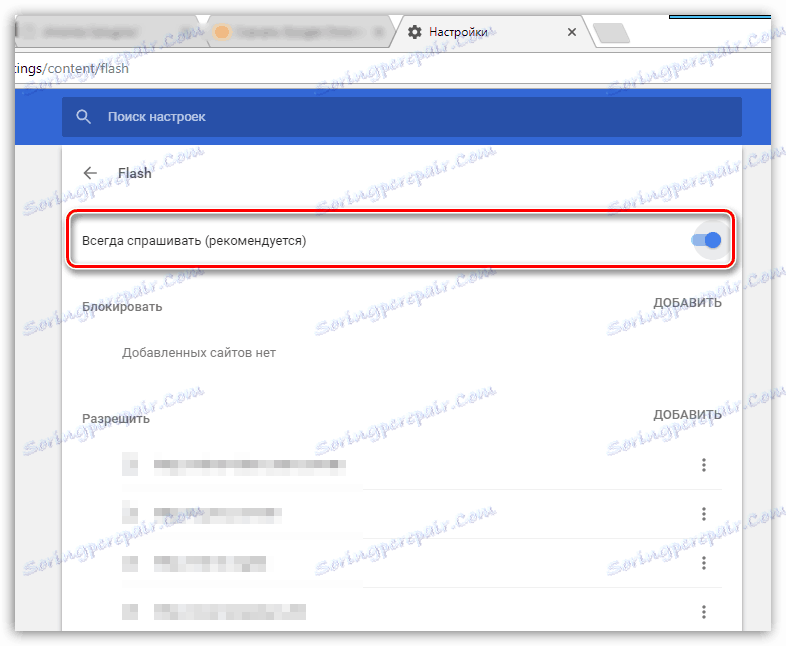
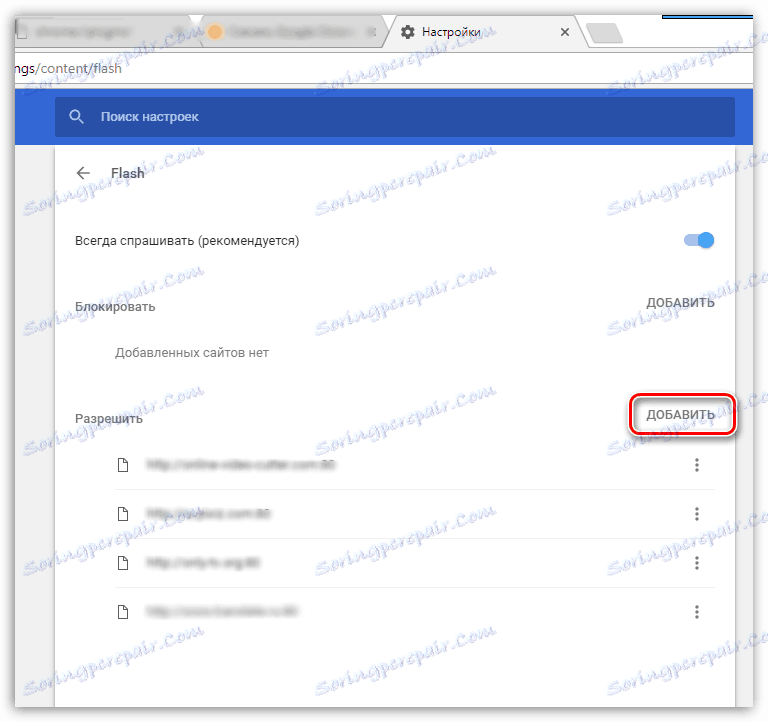
Metoda 2: Przejdź do menu sterowania Flash Playera za pomocą paska adresu
Do menu kontrolującego pracę wtyczki, opisanego w powyższy sposób, można przejść znacznie krótszą drogą - wystarczy wpisać adres w pasku adresu przeglądarki.
- Aby to zrobić, przejdź do Google Chrome pod następującym linkiem:
chrome://settings/content/flash - Na ekranie wyświetlane jest menu sterowania wtyczką Flash Player, której zasada włączenia jest dokładnie taka sama jak w pierwszej metodzie, poczynając od piątego kroku.
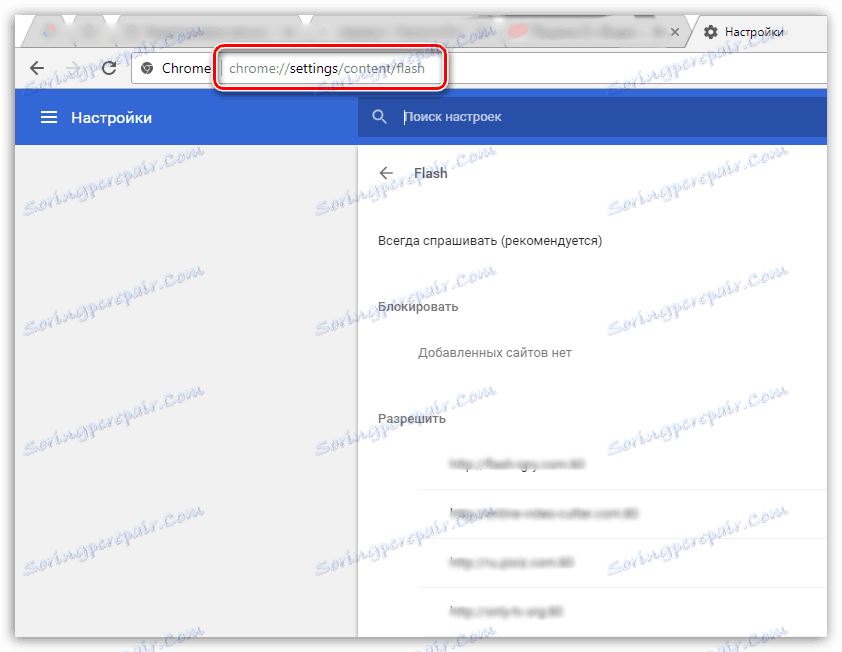
Metoda 3: Włącz Flash Playera po przejściu na stronę
Ta metoda jest możliwa tylko wtedy, gdy wcześniej aktywowałeś wtyczkę poprzez ustawienia (zobacz pierwszą i drugą metodę).
- Przejdź do witryny, w której znajduje się zawartość Flash. Od teraz w przeglądarce Google Chrome zawsze musisz udzielać uprawnień do odtwarzania treści, musisz kliknąć przycisk "Kliknij, aby włączyć wtyczkę" Adobe Flash Player " . "
- W następnej chwili w lewym rogu przeglądarki pojawi się okno informujące, że dana witryna żąda pozwolenia na używanie Flash Playera. Wybierz przycisk "Zezwalaj" .
- W następnej chwili zaczyna się odtwarzanie zawartości Flash. Od tej chwili, po ponownym wejściu na tę stronę, Flash Player rozpocznie się automatycznie bez dodatkowych pytań.
- Jeśli nie otrzymasz informacji o włączeniu Flash Playera, możesz zrobić to ręcznie: kliknij ikonę "Informacje o witrynie" w lewym górnym rogu.
- Na ekranie pojawi się dodatkowe menu, w którym należy znaleźć element "Flash" i ustawić go na "Zezwalaj" .

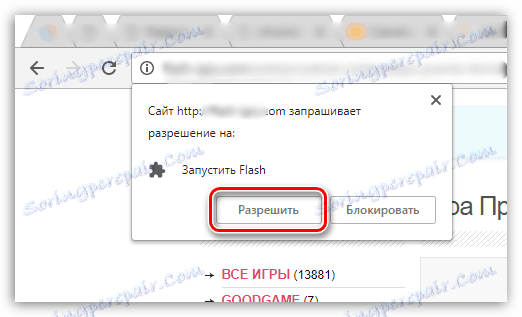
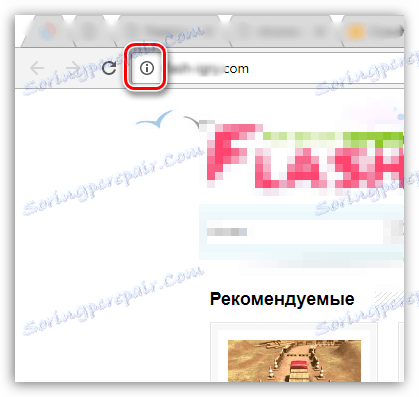
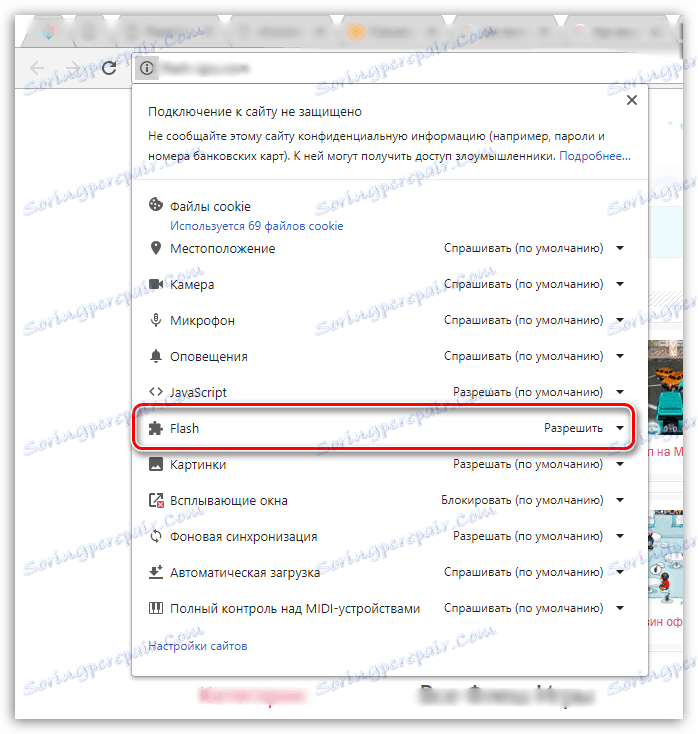
Zazwyczaj są to wszystkie sposoby aktywowania Flash Playera w Google Chrome. Pomimo faktu, że od wielu lat stara się całkowicie zastąpić HTML5, Internet wciąż zawiera ogromną ilość treści flash, których nie można odtworzyć bez zainstalowanego i aktywowanego Flash Playera.
